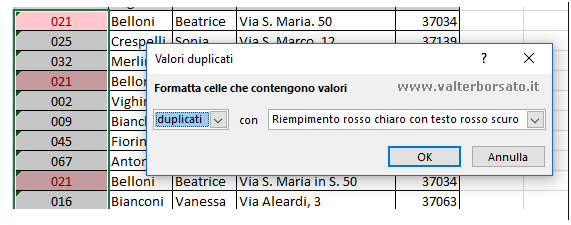Excel-tableaux: Mettre en surbrillance les valeurs en double
Cours et tutoriel excel / cours excel gratuit / tutoriel excel gratuit
Bienvenue d ans ce cours Excel qui vous montre comment mettre en surbrillance les valeurs en double dans les tableaux Excel | Éviter de saisir des valeurs en double
Vérifier les données en double dans les archives Excel et évitez d’insérer des données en double
Avant même d’envisager la suppression des valeurs en double présentes dans un tableau, il peut être utile d’empêcher leur insertion, ou de mettre en évidence d’éventuelles données en double dans le tableau.
Pour ces opérations, Excel propose deux options intéressantes.
- Éviter de saisir des données en double (grâce à la validation des données)
- Mettez en surbrillance les données en double (via la mise en forme conditionnelle)
Éviter de saisir des valeurs en double avec la validation des données
Avec les options de validation de données personnalisées d’Excel, vous pouvez insérer un outil de contrôle qui vous empêche d’entrer une valeur double.
Pour activer cette vérification, sélectionnez toute la colonne (sauf la ligne d’en-tête).
Dans l’exemple illustré dans l’image ci-dessous, toutes les colonnes B à l’exception de la cellule B1 ont été sélectionnées. Cela vous permettra d’activer le contrôle sur toutes les cellules présentes dans la colonne code client.
Pour sélectionner facilement toute cette grande zone de données à partir de la cellule B2, utilisez deux fois le raccourci CTRL + MAJ plus la flèche vers le bas.
Une fois la zone sélectionnée, dans le groupe de boutons de l’onglet Données Outils de données cliquez sur Valider les données.
Suite à cette action, la boîte de dialogue Validation des données apparaît, composée de trois onglets. Dans le premier onglet, définissez Autoriser : Personnalisé
Puis dans le champ Formule : saisissez la syntaxe suivante = NB.SI($ B : $ B ; 2) = 1
Dans le cadre de la fonction NB.SI, la validation des données est appliquée à l’ensemble de la colonne B via la syntaxe $ B : $ B
La formule permet de ne valider pour chaque cellule que les valeurs dont le nombre est égal à 1.
Si une valeur déjà présente est saisie dans les cellules sous-jacentes, le message d’erreur suivant sera renvoyé : Cette valeur ne correspond pas aux limites de validation des données définies pour ces cellules.
Évidemment, dans l’onglet Message d’erreur de la boîte de dialogue Validation des données, vous pouvez créer un message d’erreur plus descriptif. Tapez : ce code client a déjà été attribué et saisi dans l’archive de données
Mettre en surbrillance les valeurs en double avec la mise en forme conditionnelle
Avec la mise en forme conditionnelle, vous pouvez mettre en surbrillance les cellules d’un tableau qui contiennent des valeurs en double.
Une fois que vous avez sélectionné la plage de cellules contenant le code, sous l’onglet Accueil du ruban dans le groupe de boutons Styles, cliquez sur le bouton Mise en forme conditionnelle. Dans le menu déroulant de la première option Ajuster la mise en surbrillance des cellules, choisissez Dupliquer les valeurs.
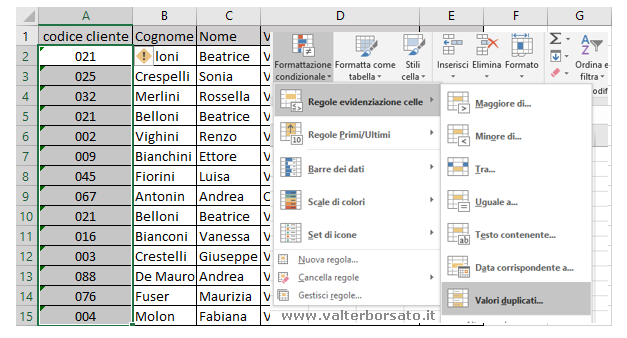
Une fois que vous avez cliqué sur les valeurs en double, dans la boîte de dialogue du même nom, choisissez le type de format à appliquer, par exemple Remplissage rouge clair avec du texte rouge foncé. Avant même de confirmer l’opération avec le bouton OK, vous verrez un aperçu de la mise en forme déjà appliquée dans le tableau.